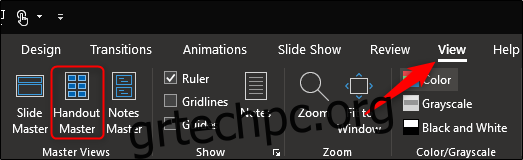Τα φυλλάδια PowerPoint είναι ένας εξαιρετικός πόρος για διανομή στο κοινό σας, ώστε να μπορούν να ακολουθήσουν κατά τη διάρκεια της παρουσίασής σας ή να χρησιμοποιηθούν για μελλοντική αναφορά. Εάν θέλετε να προσαρμόσετε τη διάταξη του φυλλαδίου πριν από τη διανομή του, το PowerPoint έχει έναν τρόπο.
Προσαρμογή της διάταξης ενός φυλλαδίου PowerPoint
Προχωρήστε και ανοίξτε την παρουσίαση του PowerPoint με την οποία θα εργαστείτε, αν δεν το έχετε κάνει ήδη. Μεταβείτε στην καρτέλα “Προβολή” και κάντε κλικ στο κουμπί “Κύριο φυλλάδιο”.
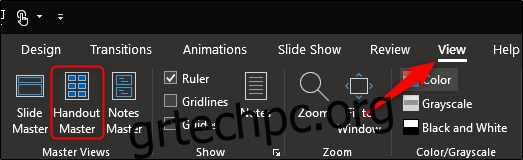
Αυτή η ενέργεια ανοίγει μια νέα καρτέλα “Handout Master” στην Κορδέλα. Εδώ θα βρείτε πολλές διαθέσιμες επιλογές για την προσαρμογή του φυλλαδίου του PowerPoint, όπως Διαμόρφωση σελίδας, Θέσεις κράτησης θέσης, Επεξεργασία θέματος και Φόντο.
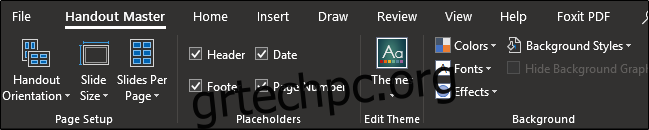
Ας δούμε πρώτα τις διαθέσιμες επιλογές στην ομάδα “Ρύθμιση σελίδας”, ξεκινώντας με “Προσανατολισμός φυλλαδίου”. Από προεπιλογή, ο προσανατολισμός έχει οριστεί σε “Κατακόρυφος”, αλλά μπορείτε να τον αλλάξετε σε “Οριζόντιος” από το αναπτυσσόμενο μενού.
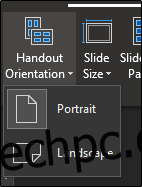
Το “Slide Size” σάς προσφέρει τρεις επιλογές: Standard (4:3), Widescreen (16:9) ή Custom Slide Size. Η επιλογή “Προσαρμοσμένο μέγεθος διαφάνειας” σάς επιτρέπει να καθορίσετε το ακριβές πλάτος και ύψος των διαφανειών.
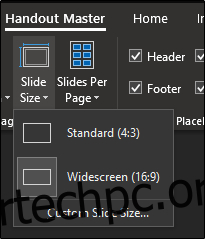
“Διαφάνειες ανά σελίδα”, όπως υποδηλώνει το όνομα, σας επιτρέπει να επιλέξετε πόσες διαφάνειες θα εμφανίζονται σε κάθε σελίδα, που κυμαίνονται από μία έως εννέα διαφάνειες ανά σελίδα.
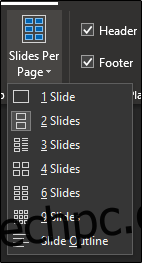
Μεταβαίνοντας στην ομάδα “Placeholders”, μπορείτε να επιλέξετε ή να αποεπιλέξετε τα συγκεκριμένα placeholders που θέλετε να εμφανίζονται στο φυλλάδιο. Τα κράτη μέλη περιλαμβάνουν την κεφαλίδα, το υποσέλιδο, την ημερομηνία και τον αριθμό σελίδας.
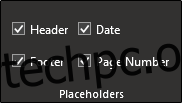
Για να επεξεργαστείτε το περιεχόμενο σε αυτά τα σύμβολα κράτησης θέσης, βεβαιωθείτε ότι η επιλογή είναι ενεργοποιημένη και, στη συνέχεια, κάντε κλικ στο χώρο για να ξεκινήσετε την επεξεργασία.
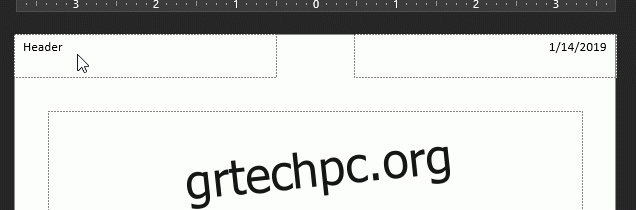
Τέλος, μπορείτε να επεξεργαστείτε τις γραμματοσειρές, τα εφέ, το στυλ φόντου και το συνδυασμό χρωμάτων του φυλλαδίου χρησιμοποιώντας τα εργαλεία στην ομάδα «Φόντο».
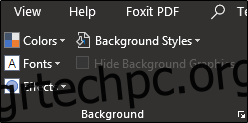
Μόλις ολοκληρώσετε την προσαρμογή της διάταξης του φυλλαδίου σας, κάντε κλικ στο κουμπί «Κλείσιμο κύριας προβολής».
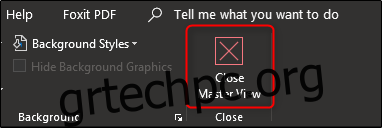
Φροντίστε να αποθηκεύσετε πριν κλείσετε το PowerPoint.
Εξαγωγή του φυλλαδίου σε έγγραφο Word
Για να εξαγάγετε την παρουσίαση του PowerPoint σε ένα έγγραφο του Word για να δημιουργήσετε φυλλάδια, επιλέξτε πρώτα την καρτέλα “Αρχείο”.
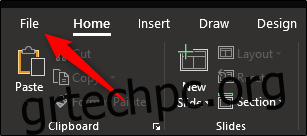
Στη συνέχεια, επιλέξτε “Εξαγωγή” στις επιλογές μενού στην αριστερή πλευρά.
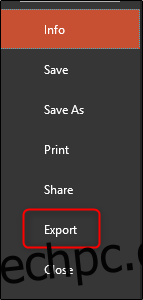
Στη λίστα επιλογών που εμφανίζεται, επιλέξτε «Δημιουργία φυλλαδίων».
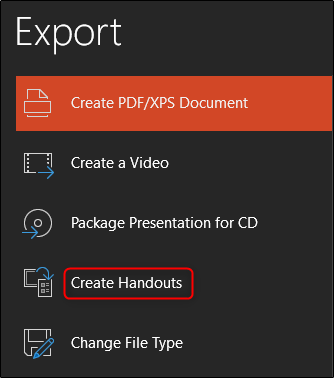
Τέλος, κάντε κλικ στο κουμπί «Δημιουργία φυλλαδίων».
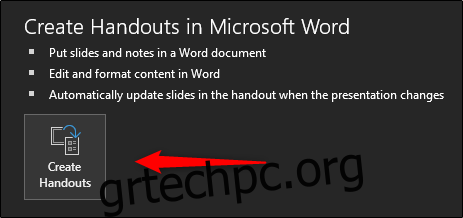
Τώρα θα εμφανιστεί το μενού “Αποστολή στο Microsoft Word”. Επιλέξτε τον επιθυμητό τύπο διάταξης σελίδας και, στη συνέχεια, επιλέξτε «Επικόλληση» ή «Επικόλληση συνδέσμου».
Μόλις είστε έτοιμοι, κάντε κλικ στο “OK”.
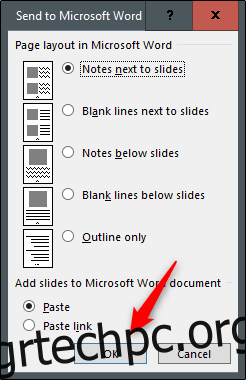
Αφού επιλέξετε “OK”, το φυλλάδιο παρουσίασής σας θα ανοίξει στο Word.
Για να επεξεργαστείτε το περιεχόμενο εντός των διαφανειών, κάντε διπλό κλικ στη διαφάνεια που θέλετε να επεξεργαστείτε. Η επιλογή της περιοχής δίπλα στη διαφάνεια σάς επιτρέπει να εισάγετε σημειώσεις σχετικά με τη διαφάνεια.
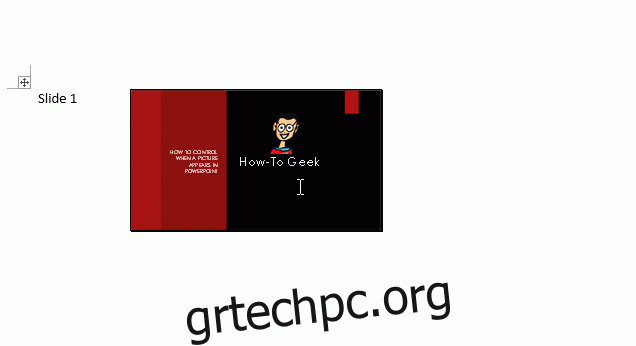
Μη διστάσετε να προσθέσετε μια κεφαλίδα ή ένα υποσέλιδο στο φυλλάδιο. Μόλις τελειώσετε, φροντίστε να αποθηκεύσετε το έγγραφο και να εκτυπώσετε όσα φυλλάδια νομίζετε ότι θα χρειαστείτε και μερικά ακόμη για κάθε ενδεχόμενο!